本方法参照了原文《如何隐藏Windows10「安全删除硬件」里的USB无线网卡》里面的方法,但是文章中的描述我的实际情况不太一样,于是我针对自己的实际情况进行了调整,经过测试可以成功隐藏Windows10「安全删除硬件」里的USB无线网卡。
先说一下,网上很多都不是正确答案,什么直接禁用USB无线网卡,什么禁用右下角的安全删除硬件,必然都不是正确答案,因为禁用无线网卡就没有意义了,我们期望的就是又要能正常使用无线网卡,又要隐藏避免不小心删除,第二禁用右下角的安全删除硬件肯定也是不行的,因为我们有时候需要删除U盘或者其他设备。
下面我将结合自己的情况,具体展示如何解决问题。
首先,需要去掉无线网卡的电源管理前面的勾,避免因为电源被关闭而导致的网络掉线的问题。
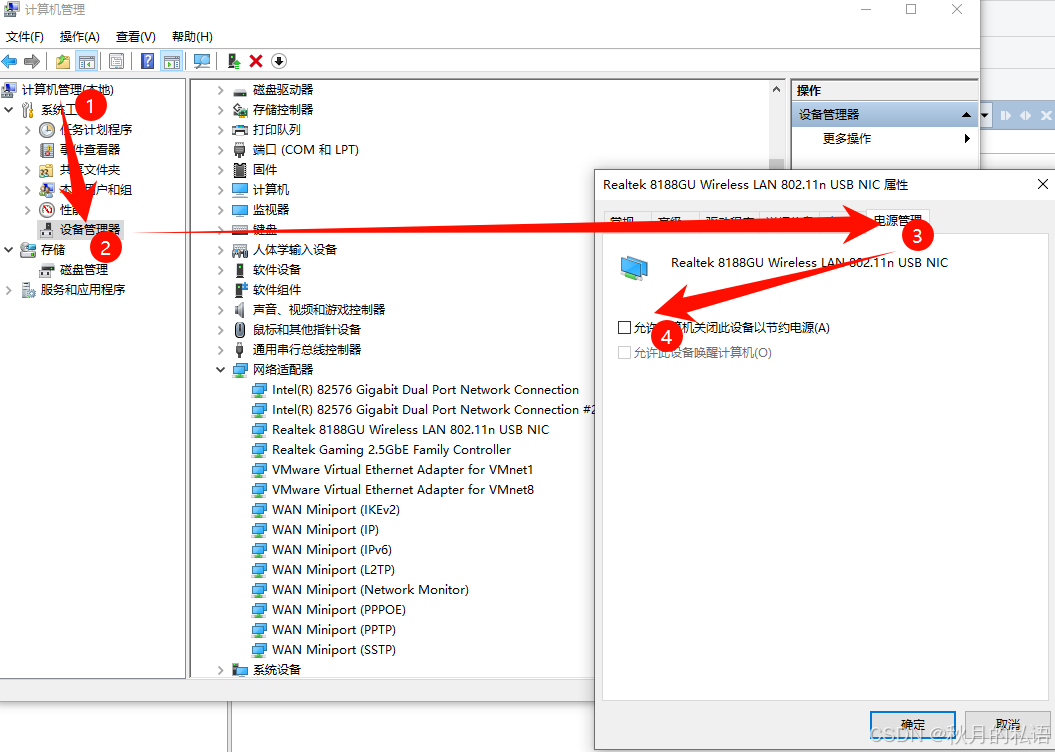
然后,记住此处的硬件ID,注意前面是USB还是PCI,原文中是PCI,但是我这里显示的是USB,因为我这里是USB无线网卡,所以我认为这里显示USB是更一般的情况:
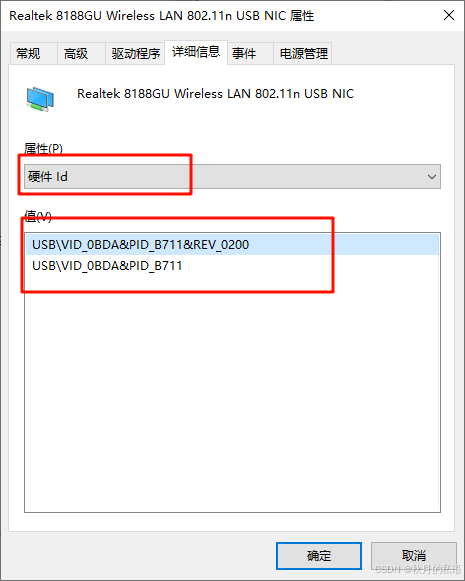
定位注册表:
HKEY_LOCAL_MACHINE\SYSTEM\CurrentControlSet\Enum
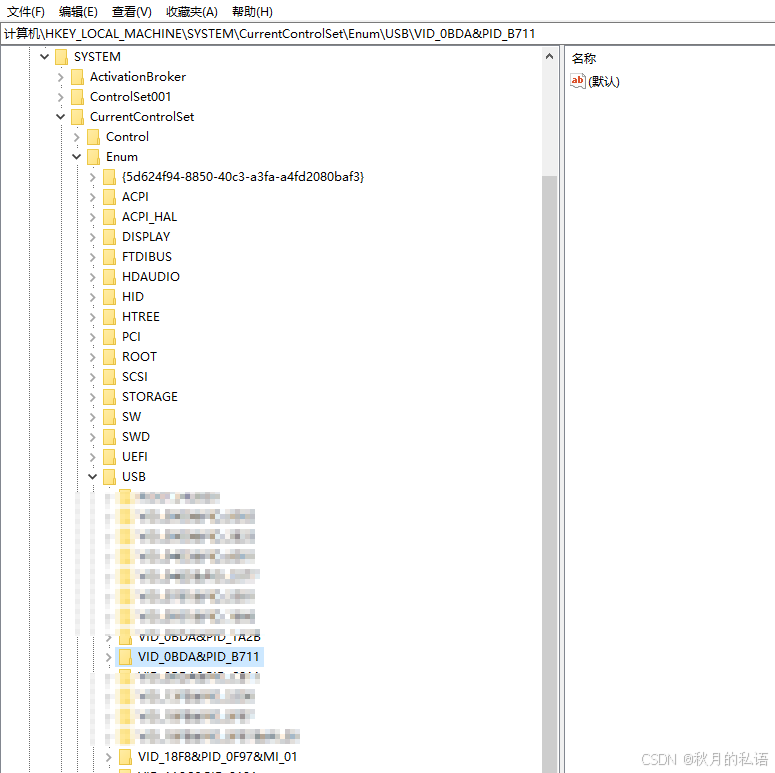
注意刚刚说的地方,要注意前缀,如果前缀是USB,则在Enum分支下面找到USB分支,反之则寻找PCI分支,我的情况是USB分支,于是我找到了我的网卡。
继续点击网卡分支,如下图:
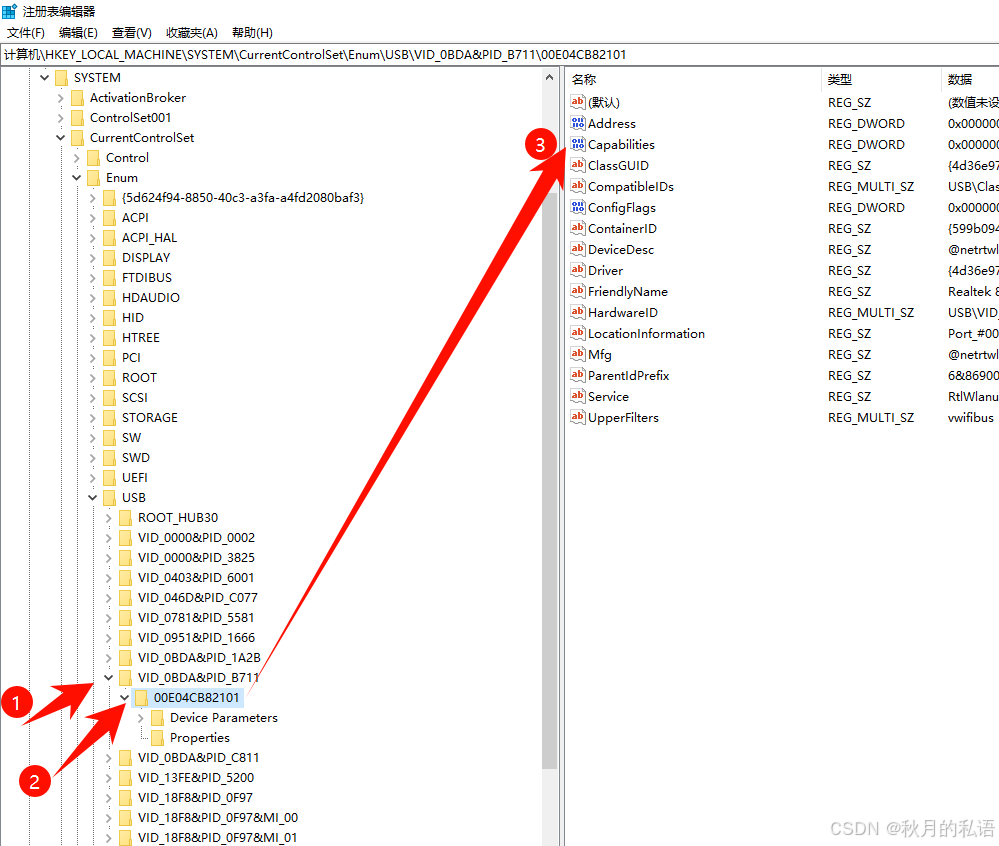
接着双击 "硬件id"对应的注册表项打开对应的子项,右侧窗格有个WORD的名称为 "Capabilities",记住你要修改的"Capabilities"所在的路径,等会要用。下图是我的"Capabilities"路径,每个电脑硬件Id不同后三部分的路径也不同。
安全起见,我们线保存这个注册表,我下面的步骤备份。
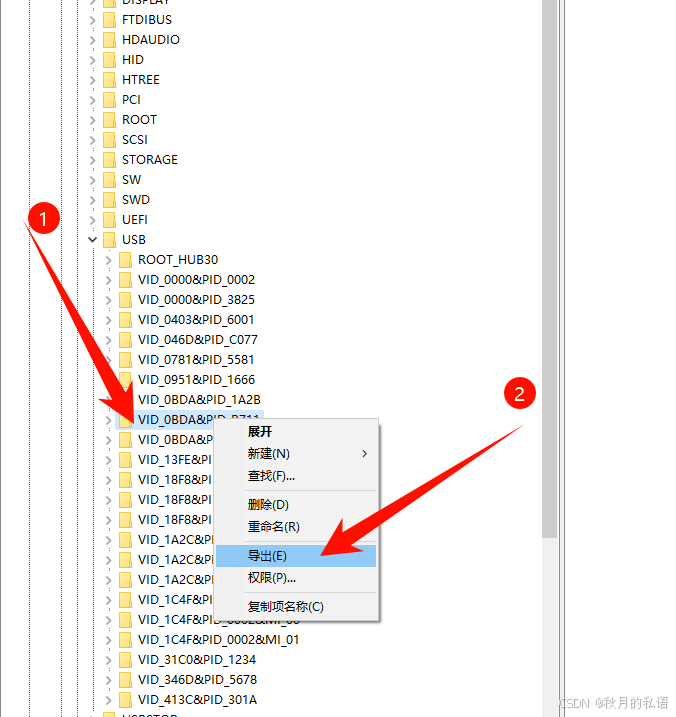
备份完成后,修改"Capabilities"十进制下在原值上-4,这里我的原值十进制是20,-4后就是16,然后填上16,记住你-4后的十进制数值,之后还要用。
修改好后看一下任务栏弹出里已经没有网卡这个选项了,已经被隐藏了。

至此,已经实现了 隐藏Windows10「安全删除硬件」里的USB无线网卡,既不禁用无线网卡,也没有禁用右下角的安全删除硬件。